6 Cách chụp màn hình Samsung A13 siêu đơn giản, trong vài giây

Nếu bạn đang tìm cách chụp màn hình Samsung A13 nhanh chóng và dễ thực hiện, bài viết dưới đây sẽ hướng dẫn bạn chi tiết từng bước để lưu lại mọi khoảnh khắc quan trọng trên màn hình.
Hãy cùng Sforum khám phá toàn bộ cách chụp màn hình Samsung A13 cực dễ áp dụng, giúp bạn lưu lại mọi nội dung quan trọng một cách nhanh chóng và tiện lợi trong bài viết này!

Cách chụp màn hình Samsung A13 bằng cách vuốt lòng bàn tay
Bạn muốn chụp màn hình mà không cần nhấn bất kỳ phím nào? Tính năng “vuốt lòng bàn tay” là lựa chọn tuyệt vời dành cho bạn. Đây là một cử chỉ thông minh được tích hợp sẵn trên nhiều dòng điện thoại Samsung, trong đó có A13.
Trước tiên, bạn cần bật tính năng này:
Bước 1: Trước tiên, bạn hãy mở ứng dụng Cài đặt trên điện thoại Samsung A13.

Bước 2: Tiếp theo, kéo xuống và tìm đến mục Tính năng nâng cao trong danh sách cài đặt.

Bước 3: Sau đó, nhấn vào phần Chuyển động và thao tác để xem các tùy chọn liên quan.

Bước 4: Cuối cùng, tại mục Vuốt lòng bàn tay để chụp, bạn gạt công tắc sang bật để kích hoạt tính năng này.

Bước 5: Khi tính năng đã được bật, cách chụp như sau: Đặt cạnh bàn tay của bạn vuông góc với màn hình (giống như bạn đang định lau màn hình). Vuốt ngang qua màn hình từ trái sang phải hoặc ngược lại, cố gắng giữ lòng bàn tay tiếp xúc nhẹ nhàng với màn hình. Khi điện thoại phát ra tiếng chụp và màn hình nhấp nháy, điều đó có nghĩa là ảnh đã được lưu lại thành công.

Tính năng này đặc biệt hữu ích khi bạn đang sử dụng một tay hoặc khi không tiện dùng phím vật lý.
Bạn đang tìm một chiếc smartphone giá tốt, pin bền và chụp ảnh đẹp? Samsung A13 chính là lựa chọn hoàn hảo dành cho bạn. Hãy đặt mua ngay để nhận nhiều ưu đãi hấp dẫn!
[cpsSubscriber id='42821']
Cách chụp màn hình điện thoại Samsung A13 bằng tổ hợp phím cứng
Đây là phương pháp phổ biến và được rất nhiều người dùng lựa chọn vì không cần phải kích hoạt tính năng gì cả.
Cách thực hiện rất đơn giản: Trước tiên, bạn hãy đặt tay sao cho có thể nhấn được nút nguồn và nút giảm âm lượng cùng lúc một cách thuận tiện. Tiếp theo, nhấn đồng thời hai nút này trong khoảng 1–2 giây. Ngay sau đó, màn hình sẽ nhấp nháy nhẹ, cho biết thao tác đã thành công và ảnh chụp sẽ được lưu tự động vào thư viện ảnh của điện thoại.
Nếu bạn muốn thao tác nhanh và không quen dùng các tính năng thông minh, thì đây chính là cách chụp dễ nhớ nhất.

Sử dụng trợ lý ảo Google Assistant để chụp màn hình A13
Trong những tình huống tay bạn đang bận hoặc đơn giản là bạn thích điều khiển bằng giọng nói, Google Assistant sẽ là một trợ thủ đắc lực. Samsung A13 hoàn toàn tương thích với tính năng này.
Để chụp màn hình bằng Google Assistant, bạn làm như sau:
Bước 1: Trước tiên, bạn hãy mở Google Assistant bằng cách nói “OK Google” hoặc nhấn giữ nút Home ảo (nếu bạn đã thiết lập trước đó).

Bước 2: Khi trợ lý ảo đã sẵn sàng và lắng nghe, bạn tiếp tục ra lệnh bằng giọng nói: “Chụp màn hình”. Ngay sau đó, điện thoại sẽ tự động chụp lại màn hình hiện tại, và hình ảnh sẽ được lưu vào thư viện ảnh một cách nhanh chóng, không cần thêm thao tác nào khác.

Tuy nhiên, để sử dụng tính năng này một cách trơn tru, bạn cần đảm bảo rằng Google Assistant đã được bật và có đầy đủ quyền truy cập. Dưới đây là hướng dẫn chi tiết để bạn kích hoạt một cách dễ dàng:
Bước 1: Trước hết, bạn hãy mở ứng dụng Google trên điện thoại Samsung A13. Tiếp theo, nhấn vào ảnh đại diện tài khoản (nằm ở góc trên bên phải màn hình).

Bước 2: Chọn tiếp vào mục Cài đặt.

Bước 3: Sau đó, trong danh sách tùy chọn, bạn chọn mục Trợ lý Google để truy cập phần cấu hình.

Bước 4: Khi giao diện mới hiện ra, bạn chuyển sang tab Nhận dạng giọng nói, kéo xuống dưới và chọn Điện thoại trong danh sách thiết bị được hỗ trợ.

Bước 5: Tại đây, bạn cần bật các tùy chọn như Trợ lý Google và Hey Google (hoặc "OK Google") để kích hoạt tính năng ra lệnh bằng giọng nói.

Bước 6: Cuối cùng, để đảm bảo hoạt động ổn định, bạn nên vào phần Cài đặt ứng dụng > Trợ lý Google > Quyền, sau đó cấp đủ các quyền cần thiết như micro, tìm kiếm bằng giọng nói và ghi màn hình.

Khi hoàn tất các bước trên, bạn đã sẵn sàng sử dụng Google Assistant để chụp màn hình bất kỳ lúc nào chỉ với một câu lệnh đơn giản.
Sử dụng Bixby Voice chụp màn hình
Ngoài Google Assistant, điện thoại Samsung còn có trợ lý ảo riêng là Bixby. Nếu bạn đã từng dùng dòng máy cao hơn thì có thể đã quen với Bixby. Tuy nhiên, một số phiên bản A13 không được cài sẵn Bixby Voice, nên bạn cần kiểm tra trước.
Nếu máy bạn có Bixby, cách sử dụng như sau:
Bước 1: Trước tiên, bạn hãy gọi Bixby bằng cách nói “Hi Bixby” hoặc nhấn giữ nút Bixby.

Bước 2: Khi giao diện Bixby xuất hiện trên màn hình, bạn tiếp tục nói câu lệnh “Take a screenshot”. Ngay sau đó, Bixby sẽ tự động thực hiện thao tác chụp màn hình và lưu hình ảnh vào thư viện trên điện thoại của bạn.

Lưu ý nhỏ: Hiện tại, Bixby chỉ hỗ trợ tốt với tiếng Anh, nên bạn nên nói lệnh bằng tiếng Anh để máy hiểu chính xác.
Dùng phím Home ảo trên Samsung A13
Nếu bạn không muốn dùng phím vật lý vì sợ hỏng hoặc điện thoại của bạn đã có vấn đề ở nút nguồn, thì tính năng Menu hỗ trợ (phím Home ảo) sẽ giúp ích rất nhiều.
Để bật phím Home ảo trên điện thoại Samsung, bạn hãy thực hiện theo các bước sau một cách tuần tự:
Bước 1: Trước hết, mở ứng dụng Cài đặt trên điện thoại. Tiếp theo, cuộn xuống và chọn mục Hỗ trợ.

Bước 2: Sau đó, bạn vào phần Tương tác và thao tác.

Bước 3: Cuối cùng, tìm đến mục Menu hỗ trợ và gạt nút để bật tính năng này lên.

Sau khi kích hoạt, phím Home ảo sẽ hiển thị trên màn hình, giúp bạn thao tác dễ dàng hơn mà không cần dùng phím vật lý.
Cách chụp màn hình bằng phím Home ảo: Trước tiên, bạn nhấn vào nút tròn của Menu hỗ trợ (Assistive Menu) đang hiển thị trên màn hình. Tiếp theo, một danh sách các tùy chọn sẽ hiện ra, bạn hãy chọn vào biểu tượng "Ảnh chụp màn hình". Ngay sau đó, điện thoại sẽ tự động chụp ảnh màn hình và lưu lại như bình thường trong thư viện ảnh.

Tính năng này không chỉ giúp bạn chụp ảnh mà còn hỗ trợ nhiều thao tác khác như khóa màn hình, tăng giảm âm lượng, quay lại… rất hữu ích cho những người gặp khó khăn khi dùng phím cứng.
Cách chụp màn hình Samsung A13 bằng tính năng chụp màn hình cuộn (chụp dài)
Có những lúc bạn muốn chụp cả một đoạn nội dung dài như một bài báo, một cuộc trò chuyện hay danh sách tin nhắn. Trong trường hợp đó, chụp cuộn là lựa chọn cực kỳ hiệu quả.
Cách chụp màn hình cuộn như sau:
Bước 1: Trước tiên, bạn chụp màn hình bằng một trong các cách đã hướng dẫn ở trên. Sau khi ảnh chụp xong, phía dưới màn hình sẽ hiện thanh công cụ. Bạn nhấn vào biểu tượng mũi tên xuống (biểu tượng cuộn).

Bước 2: Tiếp tục nhấn biểu tượng đó nhiều lần nếu muốn chụp thêm phần nội dung bên dưới. Khi hoàn tất, hệ thống sẽ tự động ghép các phần lại thành một ảnh dài.

Lưu ý: Để dùng được tính năng này bạn cần bật tính năng hiển thị thanh công cụ sau khi chụp màn hình:
Bước 1: Mở Cài đặt trên điện thoại Samsung A13 > Cuộn xuống và chọn mục Tính năng nâng cao.

Bước 2: Tiếp tục chọn Ảnh chụp màn hình và ghi màn hình.

Bước 3: Tại đây, bạn gạt công tắc để bật tùy chọn "Hiển thị thanh công cụ sau khi chụp".

Sau khi bật, mỗi lần chụp màn hình, bạn sẽ thấy thanh công cụ xuất hiện phía dưới, giúp thao tác nhanh như chia sẻ, chỉnh sửa hoặc xóa ảnh vừa chụp.
Sử dụng ứng dụng bên thứ ba trên CH Play
Nếu bạn muốn nhiều lựa chọn hơn như chỉnh sửa, thêm chú thích, quay video màn hình, thì có thể tìm đến các ứng dụng bên thứ ba trên CH Play. Đây là lựa chọn phù hợp cho người dùng có nhu cầu nâng cao.
Một số ứng dụng phổ biến gồm:
- Screenshot Easy: Cho phép chụp màn hình bằng nhiều cách khác nhau và hỗ trợ chỉnh sửa nhanh.
- Super Screenshot: Tính năng viết chữ, cắt ảnh, làm mờ thông tin nhạy cảm… rất tiện lợi.
- AZ Screen Recorder: Ngoài chụp màn hình, còn hỗ trợ quay video màn hình kèm âm thanh.

Trên đây là 6 cách chụp màn hình Samsung A13 đơn giản và hiệu quả mà bạn có thể áp dụng trong nhiều tình huống khác nhau. Dù bạn thích sự tiện lợi bằng cử chỉ tay, sử dụng phím vật lý hay điều khiển bằng giọng nói, Samsung A13 đều hỗ trợ đầy đủ.
Hy vọng sau bài viết này, bạn đã có thể tự tin chụp lại mọi khoảnh khắc trên chiếc điện thoại của mình một cách nhanh chóng. Cảm ơn đã theo dõi bài viết của Sforum!
Xem thêm:
Câu hỏi thường gặp
Làm sao để chụp màn hình khi nút nguồn bị hư?
Nếu nút nguồn trên điện thoại của bạn bị liệt hoặc không còn sử dụng được, đừng lo, vẫn có nhiều cách đơn giản để chụp màn hình mà không cần dùng đến phím cứng.
Bạn có thể sử dụng Menu hỗ trợ (phím Home ảo), chỉ cần chạm vào biểu tượng và chọn “Chụp màn hình” là xong. Ngoài ra, việc kích hoạt tính năng vuốt lòng bàn tay trong cài đặt cũng giúp bạn chụp màn hình chỉ với một thao tác vuốt nhẹ.
Nếu bạn thường dùng trợ lý ảo, chỉ cần gọi Google Assistant và nói “Chụp màn hình”, điện thoại sẽ tự động thực hiện ngay.
Những cách này hoàn toàn không phụ thuộc vào nút nguồn, vì vậy bạn có thể thoải mái sử dụng lâu dài mà không lo bị gián đoạn khi cần lưu lại thông tin trên màn hình.
Ảnh chụp màn hình (screenshot) được lưu ở đâu trên máy?
Trên điện thoại Samsung A13, mỗi khi bạn chụp màn hình, ảnh sẽ được lưu tự động mà không cần thực hiện thêm bất kỳ thao tác nào. Để xem lại những ảnh đã chụp, bạn chỉ cần mở ứng dụng Thư viện (hoặc Bộ sưu tập) trên điện thoại. Trong đó sẽ có một thư mục riêng mang tên “Ảnh chụp màn hình” hoặc “Screenshots”, nơi lưu toàn bộ hình ảnh bạn đã chụp trước đó. Tại đây, bạn có thể dễ dàng xem lại, chỉnh sửa, chia sẻ hoặc xóa ảnh theo nhu cầu của mình.


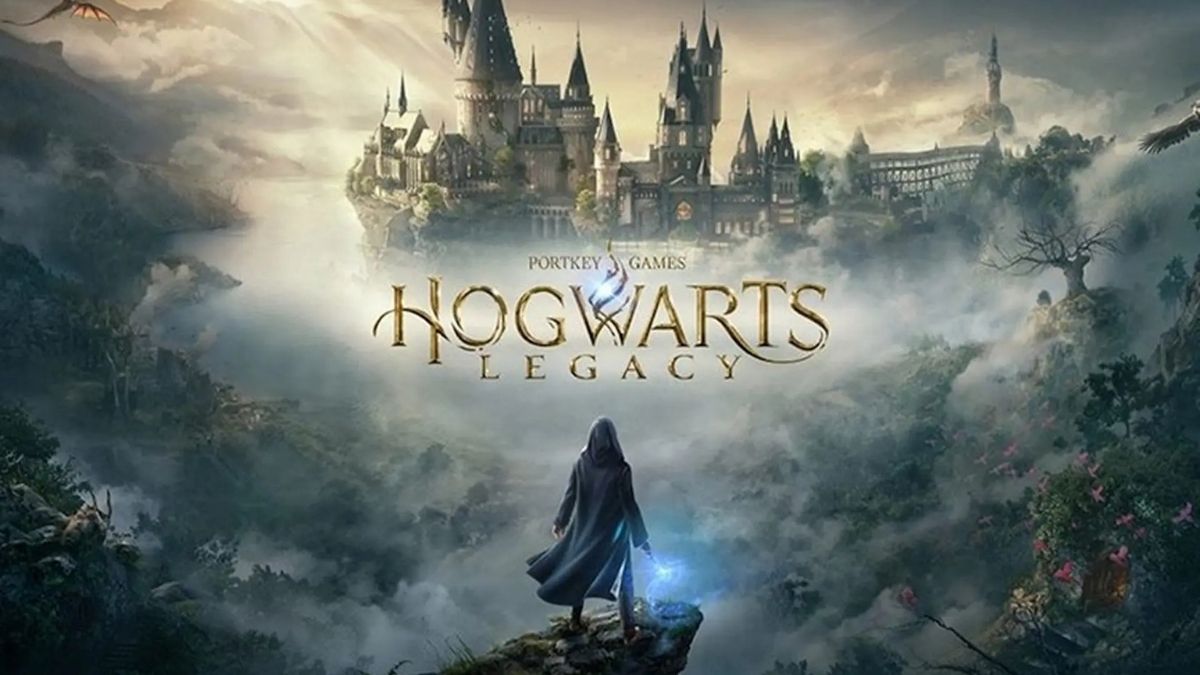





Bình luận (0)